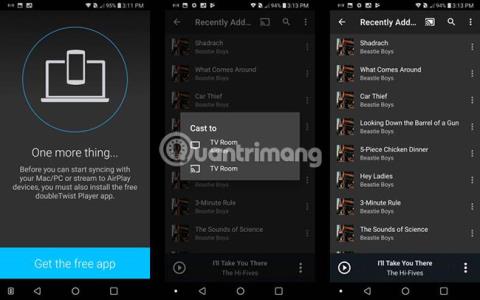Kuinka piilottaa AirPlay-mediaohjausnäppäimet iPhonen lukitusnäytöltä

Jos sinun ei tarvitse käyttää tätä avainryhmää, voit sammuttaa sen kokonaan.

Jos käytät säännöllisesti iPhonesi AirPlay-ominaisuutta musiikin, videoiden tai podcastien toistamiseen yhteensopivilla laitteilla, kuten HomePodilla tai Apple TV:llä... Näet, että lukitusnäytössä näkyy joukko multimediaohjausnäppäimiä.
Tämä näppäinsarja on erittäin hyödyllinen, ja sen avulla voit säätää musiikin toistoa ilman, että sinun tarvitsee todentaa lukitusnäyttöä. Jotkut ihmiset pitävät näitä säätimiä kuitenkin ärsyttävinä, koska niihin on helppo koskea vahingossa, kun et halua niitä. Tai jos sinun ei yksinkertaisesti tarvitse käyttää tätä näppäinryhmää, voit sammuttaa sen kokonaan.
Kuinka piilottaa median toistosäätimet iPhonen lukitusnäytössä
Napauta iPhonesi lukitusnäytön mediatoistopaneelissa sinistä AirPlay-kuvaketta, joka sijaitsee juuri toistettavan kappaleen tai podcastin nimen oikealla puolella alla olevan kuvan mukaisesti.
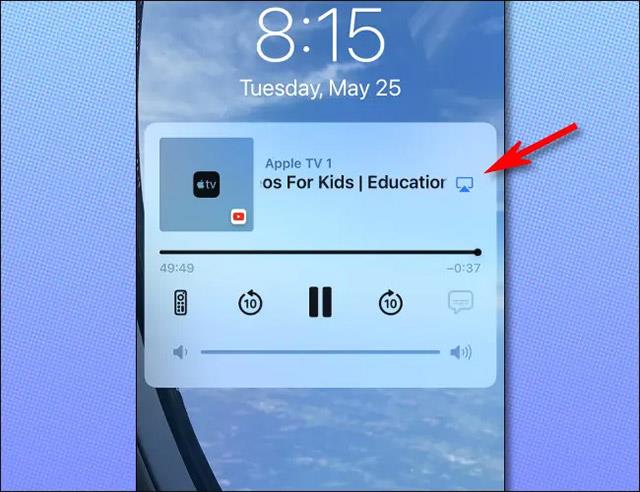
Napsauta näkyviin tulevassa AirPlay-valikossa laiteluettelon alaosassa olevaa "Ohjaa muita kaiuttimia ja televisioita".
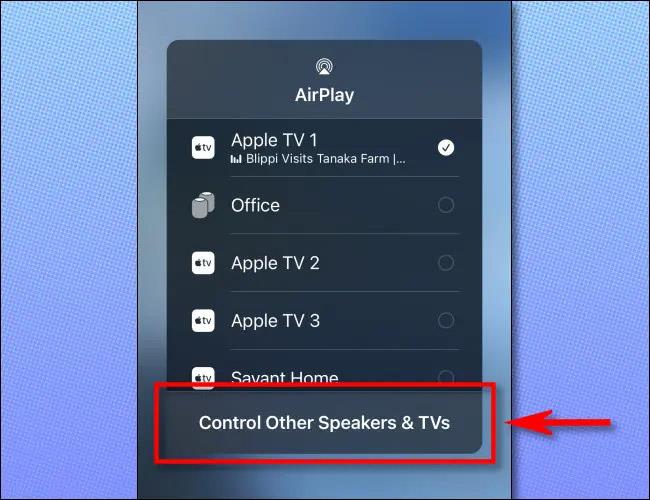
Napauta seuraavassa näkyviin tulevassa valikossa laiteluettelon yläosassa olevaa "iPhone". Tekemällä tämän ilmoitat iPhonellesi, että et halua etäohjata AirPlay-laitteita iPhonessa tällä hetkellä.
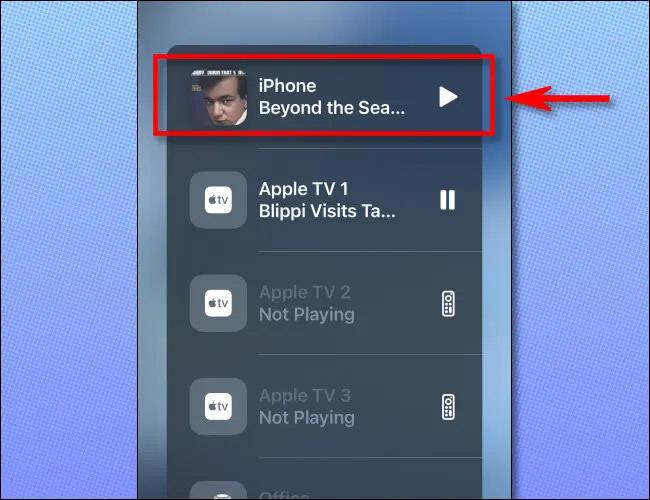
Kun napautat "iPhone", näet pienen mediasoittimen ikkunan iPhonen lukitusnäytössä, joka näyttää tältä.
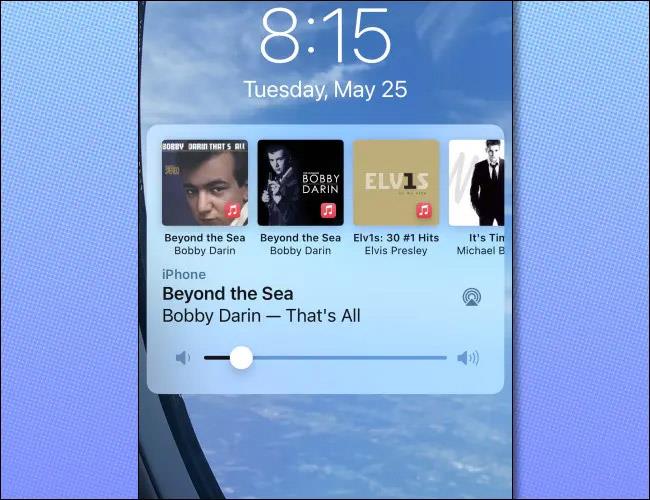
Voit poistua iPhonen mediatoistonäytöstä asettamalla iPhonen nukkumaan (lukitse näyttö) painamalla sivussa tai yläosassa olevaa virtapainiketta (laitteestasi riippuen).
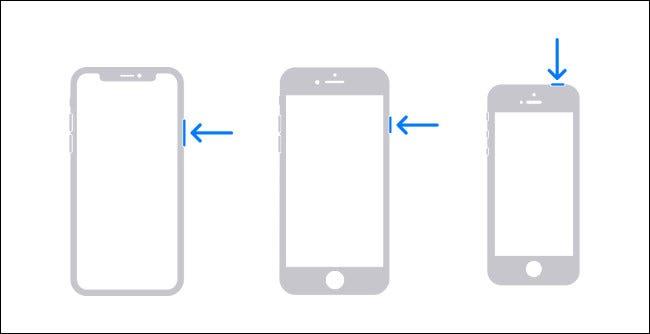
Kun käynnistät iPhonen näytön uudelleen, lukitusnäytön mediaohjaimet katoavat!
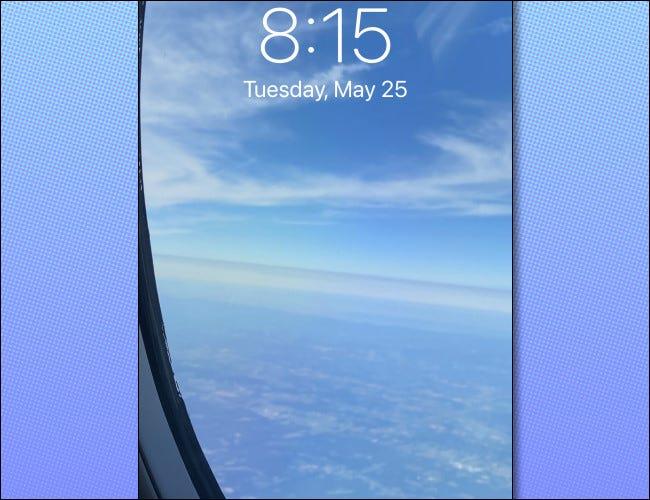
Jos sinun ei tarvitse käyttää tätä avainryhmää, voit sammuttaa sen kokonaan.
Jos yrität suoratoistaa sisältöä Android-puhelimesta Apple TV:hen, asiat ovat vaikeampia. Tämä johtuu siitä, että Apple käyttää omaa menetelmäään, AirPlayta.
Sound Check on pieni mutta varsin hyödyllinen ominaisuus iPhone-puhelimissa.
iPhonen Photos-sovelluksessa on muistiominaisuus, joka luo kokoelmia valokuvista ja videoista musiikin kanssa, kuten elokuva.
Apple Music on kasvanut poikkeuksellisen suureksi julkaisunsa jälkeen vuonna 2015. Se on tähän mennessä maailman toiseksi suurin maksullinen musiikin suoratoistoalusta Spotifyn jälkeen. Musiikkialbumien lisäksi Apple Music tarjoaa myös tuhansia musiikkivideoita, 24/7-radioasemia ja monia muita palveluita.
Jos haluat taustamusiikkia videoihisi tai tarkemmin sanottuna äänittää soivan kappaleen videon taustamusiikkina, on olemassa erittäin helppo ratkaisu.
Vaikka iPhonessa on sisäänrakennettu sääsovellus, se ei toisinaan tarjoa tarpeeksi yksityiskohtaisia tietoja. Jos haluat lisätä jotain, App Storessa on paljon vaihtoehtoja.
Albumeista olevien kuvien jakamisen lisäksi käyttäjät voivat lisätä valokuvia jaettuihin albumeihin iPhonessa. Voit lisätä kuvia automaattisesti jaettuihin albumeihin ilman, että sinun tarvitsee työskennellä albumista uudelleen.
On kaksi nopeampaa ja yksinkertaisempaa tapaa asettaa ajastin/ajastin Apple-laitteellesi.
App Storessa on tuhansia upeita sovelluksia, joita et ole vielä kokeillut. Yleisimmät hakutermit eivät välttämättä ole hyödyllisiä, jos haluat löytää ainutlaatuisia sovelluksia, eikä ole hauskaa aloittaa loputonta vierittämistä satunnaisten avainsanojen avulla.
Blur Video on sovellus, joka sumentaa kohtauksia tai mitä tahansa sisältöä, jonka haluat puhelimeesi, jotta voimme saada haluamamme kuvan.
Tämä artikkeli opastaa sinua asentamaan Google Chromen oletusselaimeksi iOS 14:ssä.